Tuyệt chiêu khắc phục nhanh lỗi laptop không nhận bluetooth
Vấn đề laptop không nhận bluetooth đang rất nhiều người gặp phải và chưa biết cách xử lý thế nào. Trong bài viết này, Bệnh Viện Công Nghệ 88 sẽ chỉ cho bạn 5 tuyệt chiêu khắc phục nhanh chóng để sửa laptop nhanh hơn. Có thể bạn cũng quan tâm đến dịch vụ không bật được bluetooth trên win 10

Khắc phục lỗi laptop không nhận bluetooth: Khởi động lại máy tính
Khởi động máy tính là một phương pháp toàn diện mà người dùng có thể thực hiện ngay một cách dễ dàng mỗi khi máy tính gặp sự cố mà không rõ nguyên nhân gì. Và các khởi động lại máy cực đơn giản mà chắc chắn ở đây ai cũng đã biết, chỉ cần bấm vào Start Menu và chọn Restart là bạn đã khởi động được máy rồi.

Sau khi khởi động lại xong, bạn hãy thử kiểm tra xem lỗi laptop không nhận bluetooth đã được khắc phục hay chưa bằng cách nhấn tổ hợp phím Windows + A, sau đó chọn Expand. Nếu kết nối Bluetooth đã được bật, nó sẽ hiển thị màu xanh dương và ngược lại bạn sẽ thấy biểu tượng “+” là màu trắng.
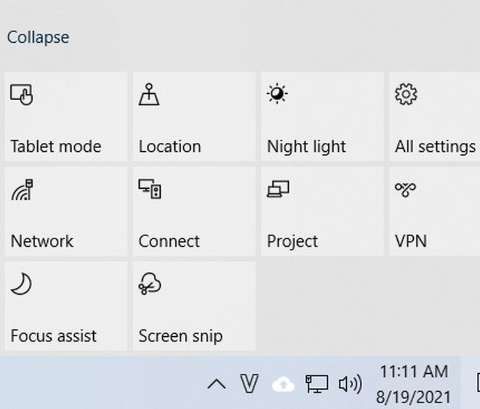
Sử dụng công cụ khắc phục sự cố liên quan đến kết nối Bluetooth
Đối với những chiếc laptop hệ điều hành Windows đã được cài sẵn một công cụ để sửa lỗi đó là Troubleshoot. Công cụ này sẽ giúp bạn khắc phục những lỗi sự cố thường gặp, đơn cử như lỗi không nhận bluetooth nhanh và hiệu quả nhất.
Để khởi động công cụ khắc phục lỗi laptop không nhận bluetooth này, bạn hãy nhấn tổ hợp phím Windows + I để mở Settings > gõ tìm Troubleshoot - Bluetooth - Run the troubleshooter và làm theo các bước hướng dẫn cho đến khi hoàn tất. Một số lưu ý khi tên và vị trí các tùy chọn có thể thay đổi đôi chút tùy vào phiên bản Windows mà bạn đang sử dụng.
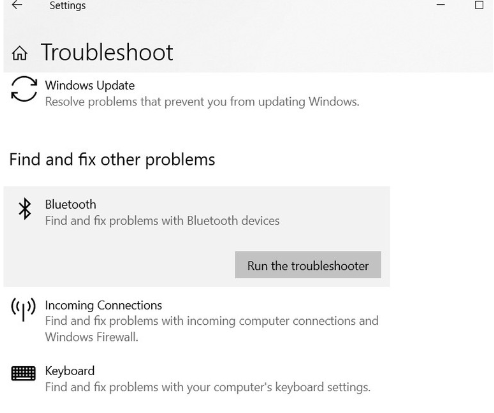
Khắc phục lỗi laptop không nhận bluetooth: Khởi động lại dịch vụ Bluetooth
Sau khi thực hiện 2 cách trên, lỗi laptop không nhận bluetooth vẫn chưa được khắc phục thì bạn hãy thử khởi động lại dịch vụ bluetooth trên máy bằng cách nhấn tổ hợp phím Windows + S, sau đó nhập từ khóa services và nhấn Enter.
Tiếp theo, bạn chỉ nhấn vào mục Bluetooth Support Service > xuất hiện cửa sổ Service. Sau đó, bạn hãy thiết lập thành Automatic tại mục Startup type, sau đó nhấn Start - OK đã có thể khởi động thành công dịch vụ bluetooth.
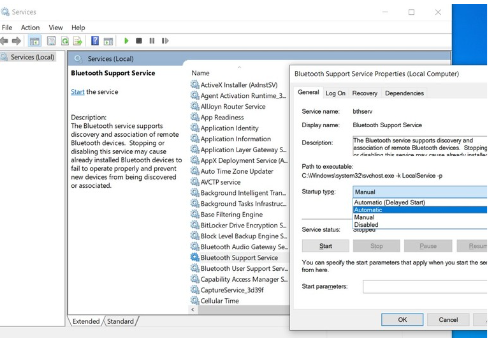
Kiểm tra các thiết bị ngoại vi có nằm trong vùng phủ sóng hay không
Một lý do có thể dẫn đến lỗi laptop không nhận bluetooth có thể do thiết bị nằm ngoài vùng phủ sóng. Để khắc phục lỗi này cực đơn giản, bạn hãy đặt các thiết bị ngoại vi lại gần máy tính, đồng thời đảm bảo không có vật cản nào nằm ở giữa.

Và một số vật cản như tường, vách ngăn bằng gỗ, hồ cá… đôi khi có thể ảnh hưởng đến cường độ tín hiệu, khiến bạn laptop không nhận bluetooth.
Khắc phục lỗi laptop không nhận bluetooth: Cập nhật driver Bluetooth
Driver lỗi cũng sẽ ảnh hưởng đến khả năng kết nối bluetooth hoặc có thể laptop không nhận bluetooth. Để khắc phục lỗi này, bạn cài đặt lại laptop bằng cách sau:
Nhấn tổ hợp phím tắt Windows + S và gõ vào khung tìm kiếm từ khóa Device manager > tìm Bluetooth, nhấn phải chuột lên thiết bị và chọn Update driver để cập nhật driver (trình điều khiển).
Nếu Windows không tìm thấy bản cập nhật, bạn cần phải tìm driver Bluetooth của thiết bị thông qua trang web của nhà sản xuất và cài đặt theo cách thủ công.
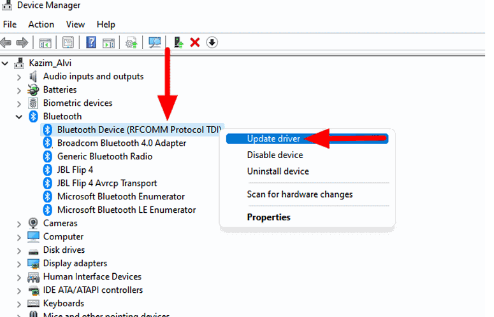
Đến cơ sở gần nhất của Bệnh Viện Công Nghệ 88
Trường hợp bạn đã thử 5 cách trên mà chưa khắc phục được lỗi laptop không nhận bluetooth thì đừng lo, hãy đến ngay Bệnh viện Công nghệ 88 để được tư vấn kỹ hơn. Với đội ngũ kỹ thuật viên tay nghề cao, được đào tạo bài bản nên các bạn hoàn toàn yên tâm. Nhân viên nhiệt tình, tư vấn tận tâm, đúng bệnh.
Bệnh Viện Công Nghệ 88 có quy trình rõ ràng, bạn có thể nắm bắt tình trạng máy tính của chiếc laptop cá nhân một cách minh bạch, rõ ràng và chủ động ra quyết định có thực hiện sửa chữa lỗi laptop không nhận bluetooth hay không.

Ngoài ra, bảng giá niêm yết, rõ ràng để khách hàng có thể tham khảo, so sánh với các trung tâm khác trước khi quyết định sửa chữa.
Trên đây là một số tuyệt chiêu giúp bạn khắc phục lỗi laptop không nhận bluetooth nhanh nhất. Nếu còn thắc mắc hay cần hỗ trợ gì hãy liên hệ đến Bệnh Viện Công Nghệ 88 nhé!
Bệnh viện Công nghệ 88 - Đơn vị sửa chữa uy tín Hà Nội
Cẩn Thận - Tận Tâm - Chuyên Nghiệp
***
Website: http://benhviencongnghe88.vn/
Địa chỉ:
Trung tâm bảo hành 1
40 Trần Đại Nghĩa - Hai Bà Trưng - Hà Nội (024.7106.9999 số máy lẻ 310)
Trung tâm bảo hành 2
164 Nguyễn Xiển - Thanh Xuân - Hà Nội (024.7106.9999 số máy lẻ 311)
Trung tâm bảo hành 3
135 Chùa Láng - Đống Đa - Hà Nội (024.7106.9999 số máy lẻ 312)
Trung tâm bảo hành 4
106 Hồ Tùng Mậu - Cầu Giấy - Hà Nội (024.7106.9999 số máy lẻ 313)
Trung tâm bảo hành 5
63 Nguyễn Thiện Thuật - Quận 3 - TP HCM (024.7106.9999 số máy lẻ 25)
Trung tâm bảo hành 6
817A Kha Vạn Cân, P. Linh Tây, Q. Thủ Đức (024.7106.9999 số máy lẻ 410)
- Đâu là mẫu màn hình máy tính đồ họa đáng mua nhất hiện nay?
- Cẩn trọng khi nâng cấp CPU laptop. Nên thay chip laptop hay không?
- Cách nâng cấp CPU laptop hiệu quả không phải ai cũng biết
- Thay cpu laptop Dell giá bao nhiêu? Địa chỉ thay CPU uy tín nhất
- Chip laptop là gì? So sánh các loại chip laptop phổ biến nhất hiện nay
- Hé lộ danh sách TOP chip laptop mạnh nhất hiện nay bạn không nên bỏ qua
Bài viết liên quan
-
 Bảng giá sửa laptop mới nhất 2022 tại Bệnh viện Công nghệ 88
07-07-2022, 3:52 pm
Bảng giá sửa laptop mới nhất 2022 tại Bệnh viện Công nghệ 88
07-07-2022, 3:52 pm
-
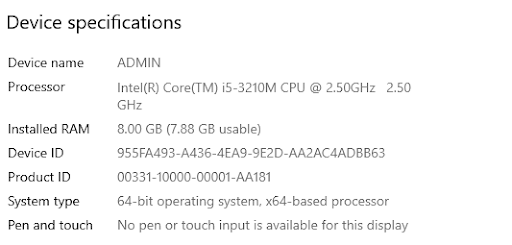 Cách kiểm tra chip laptop đang chạy trên máy tính mà không cần phần mềm
28-05-2022, 4:40 pm
Cách kiểm tra chip laptop đang chạy trên máy tính mà không cần phần mềm
28-05-2022, 4:40 pm




